Organiser Side Med Navigeringsmenyer
MERK: Denne artikkelen er for Nettstedbygger versjon 7. Din versjon vises på toppen av skjermen når du logger deg på Nettstedbygger-kontoen din. Bruker du ikke versjon7? Søk etter Nettstedbygger versjon 6-artikler.
De fleste nettsteder har flere sider, slik som Om oss og Kontakt. Det er viktig å organisere sidene dine på en måte som er fornuftig for ditt nettsted. Å legge til en navigeringsmeny til nettstedet ditt, som vises øverst på hver side på nettstedet, er en effektiv måte å hjelpe besøkende med å finne frem. Hvis noen menyer over tid blir fylt opp av sidekoblinger. kan du legge til undermenyer.
Slik organiserer du sider med navigeringsmenyer i Website Builder v7
- Logg på Website Builder-kontoen din.
- Klikk på Rediger nettsted.
- Klikk på meny/navigeringsruten på nettstedet ditt (uten å klikke på noen av koblingene) og klikk på Innstillinger.
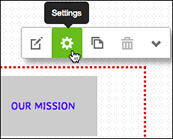
- Nær bunnen av Navigeringsinnstillinger -vinduet, klikker du på Rediger meny.
- Bruk Rediger meny til å dra og slippe sidene dine i den rekkefølgen du ønsker at de skal vises i navigeringsmenyen.
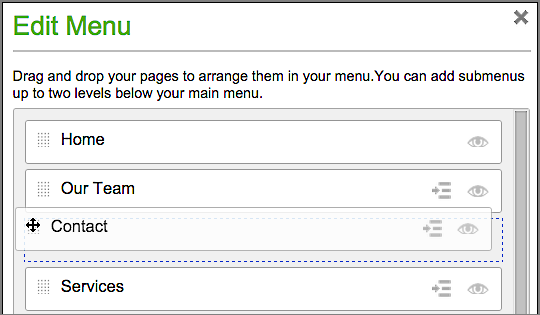
- Hvis du trenger å legge til flere navigering/meny-koblinger, klikker du på Legg til kobling, angi en sidetittel i det nye, tomme feltet og bruk Destinasjon -menyen- eller feltet til å koble menyelementet til en ny side.
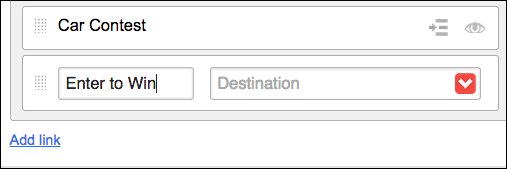
- For å skjule en meny (f.eks. en salgsside), klikker du på det elementets øyeikon.
- For å opprette en undermeny, klikker du på det elementets innrykk-ikon. Eller klikk på et menyelements prikkede rute og dra elementet under og til høyre for et annet menyelement.
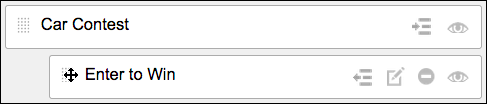
- Klikk på Lagre for å bruke endringene og lukk Rediger meny -vinduet.
- Ta en titt på den nye menyen din.
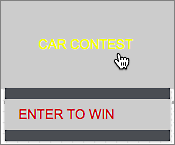
- Hvis du trenger å endre den, begynner du igjen på trinn 3. Når du er ferdig med resultatene, klikker du på Publiser for å oppdatere nettstedet ditt på nettet.
MERK: Hvis nettstedet ditt ikke har en navigeringsmeny ennå, kommer du i gang ved å dra navigeringsverktøyet fra verktøylinjen til venstre inn på en hvilken som helst side.![]()
For å fjerne en side fra menyen, se Hvordan Legge til, kopiere, omdøpe og fjerne sider med Website Builder v7. For en koblet liste over Nettstedbygger v7s andre store oppgaver, se Using Website Builder v7.